6 lieliski procesu kartēšanas piemēri izmantošanai programmās Powerpoint, Word un Excel
Procesu kartes ir izšķiroša loma, jo īpaši uzņēmējdarbības jomā. Procesa karte attēlo aktivitāšu plūsmu un procesu, lai palīdzētu komandas locekļiem tos skaidri saprast. Tāpēc, parādot šādu procesu kartēšanu, ir svarīgi sniegt skaidru, saprātīgu un viegli saprotamu informāciju precīzā kartē. Šī iemesla dēļ mēs esam apkopojuši un sagatavojuši intuitīvu procesu kartēšanas piemēri ko varat izmantot sava biznesa vai projekta procesa kartēšanas uzdevumā. Turklāt mēs aplūkosim arī procedūru, kā arī ieteikumus, kurus varat ievērot, lai izveidotu pārliecinošas, bet kodolīgas kartes. Ņemot to vērā, sāksim lasīt sīkāku informāciju un esiet gatavi pabarot savu prātu ar lielisku un noderīgu informāciju!
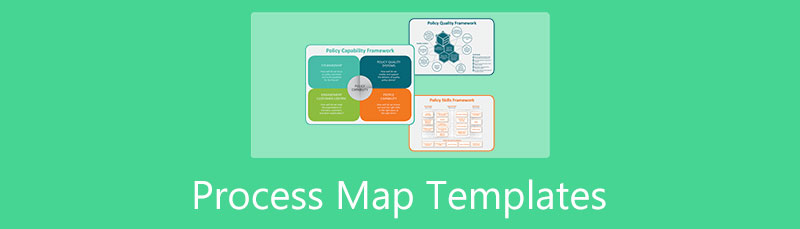
- 1. daļa. Lieliski procesu kartēšanas piemēri programmām Powerpoint, Word un Excel
- 2. daļa. Padomi pārliecinošu procesu karšu izveidošanai
- 3. daļa. Kā tiešsaistē izveidot procesa karti
- 4. daļa. Bieži uzdotie jautājumi par procesa kartes izveidi
1. daļa. Lieliski procesu kartēšanas piemēri programmām Powerpoint, Word un Excel
1. Apstrādājiet PowerPoint karšu veidnes
PowerPoint ir plaši pazīstama Microsoft slaidu prezentācijas programmatūra. Veidojot prezentāciju, izmantojot šo rīku, varat izmantot daudzus trafaretus, un uzmini ko? Šie trafareti, piemēram, klipkopas, ikonas un attēli, var arī izveidot blokshēmas, diagrammas un kartes. Tāpēc, aplūkojot tālāk esošās procesa kartes veidņu paraugus, jūs iegūsit priekšstatu par to, kā PowerPoint palīdz veikt šo uzdevumu. Tomēr šī programmatūra var būt nedaudz nomācošāka nekā citas, kad runa ir par procesu. Tomēr, ja jums ir pretēja doma par to, mēģiniet to izmantot.
1. piemērs.
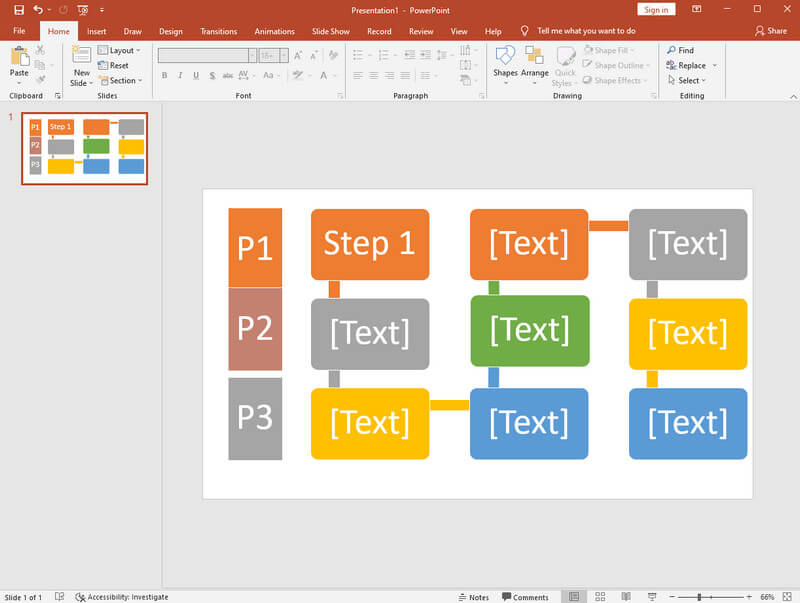
2. piemērs.
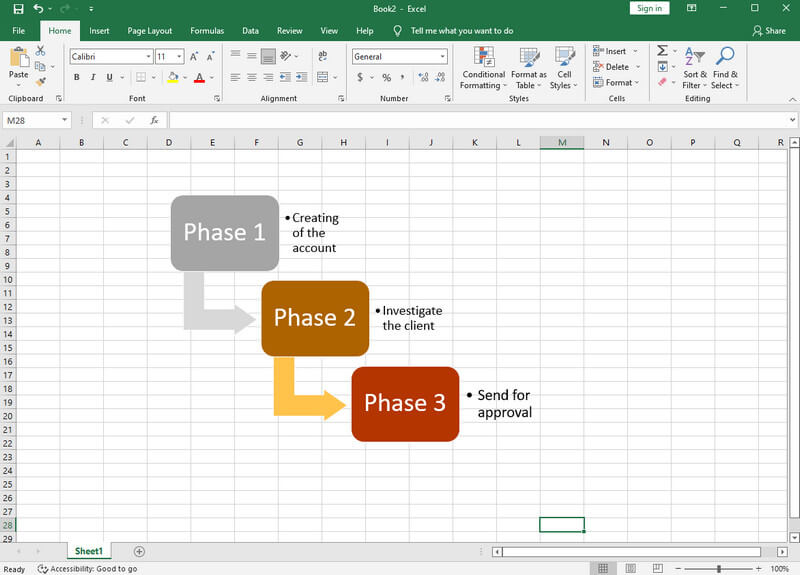
2. Apstrādājiet Word karšu veidnes
Word ir vēl viens spēcīgs un plaši izmantots Microsoft biroja komplekts. Turklāt šī dokumentācijas programmatūra nodrošina lietotājiem daudz milzīgu elementu, tāpat kā PowerPoint, kas padara to par lielisku, lai izveidotu brīnišķīgas procesu kartes. Word ļauj lietotājiem izmantot pielāgotās veidnes savā SmartArt funkcijā vai izveidot veidnes no jauna. Jebkurā gadījumā jūs joprojām varat izveidot tādu procesu karti, kādu vēlaties, pamatojoties uz savām domām un vēlmēm. Word ir viena no labākajām izvēlēm, veidojot procesa karti, jo šāda veida karte pēc būtības nav nepieciešama.
No otras puses, programma Word jums nesniegs bezmaksas procesu karšu veidnes, ja vien jums nav abonēšanas to lietošanai. Pretējā gadījumā sekojiet tālāk norādītajiem paraugiem un kopējiet tos.
1. piemērs.
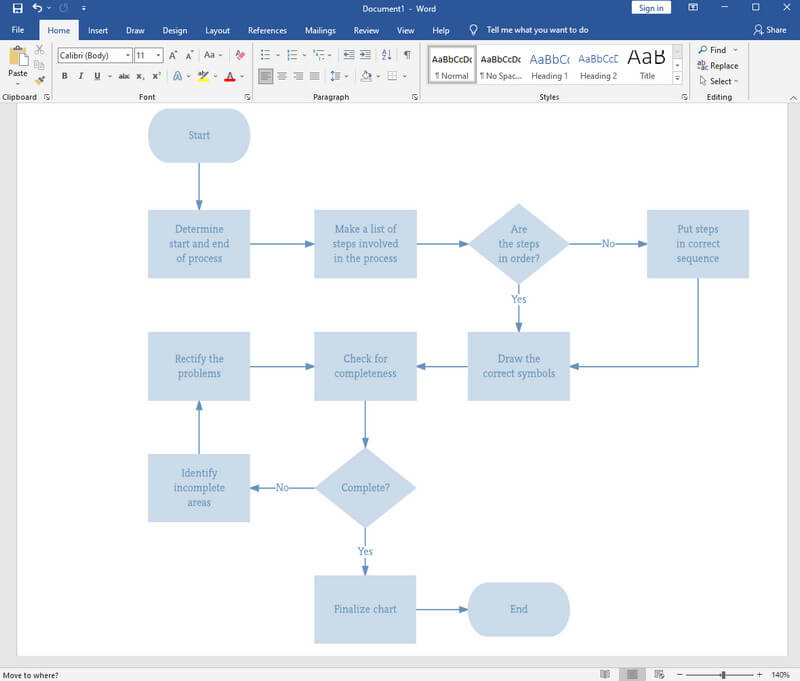
2. piemērs.
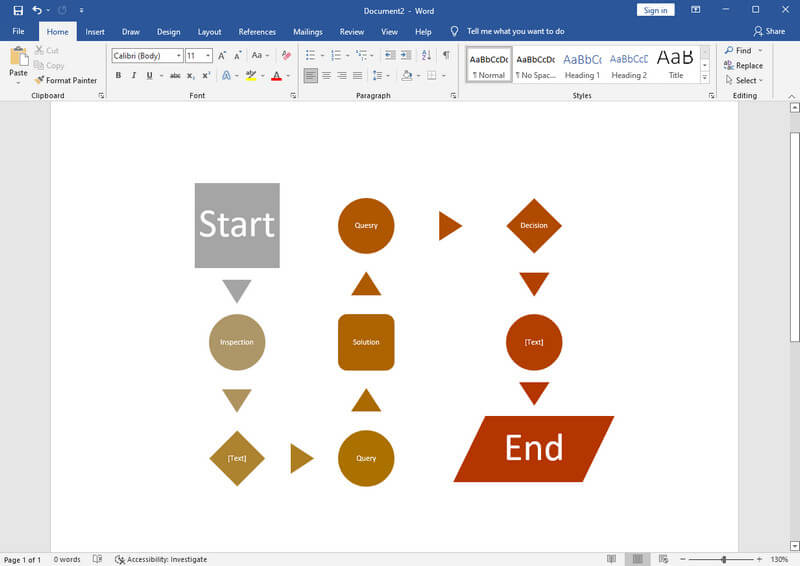
3. Apstrādājiet Excel kartes piemērus
Lai pabeigtu Microsoft Office saimes piemērus, izmantojiet Excel piemērus. Jā, arī šī izklājlapu programmatūra var veikt šo darbu, lai gan tā ir īpaši izstrādāta aprēķināšanai. Kā daļa no populārākajām biroja programmām, programmai Excel ir arī SmartArt funkcija, kas atvieglo dažādu karšu, blokshēmu, diagrammu u.c. izveidi. Tā kā Excel savā saskarnē ir redzamas šūnas, lietotāji to izmanto kā priekšrocību, veidojot vienkāršas procedūras no nulles. Tomēr atšķirībā no Word procesa kartes veidnes izveide programmā Excel prasīs vairāk laika, taču tas nav viegli kā PowerPoint.
1. piemērs.
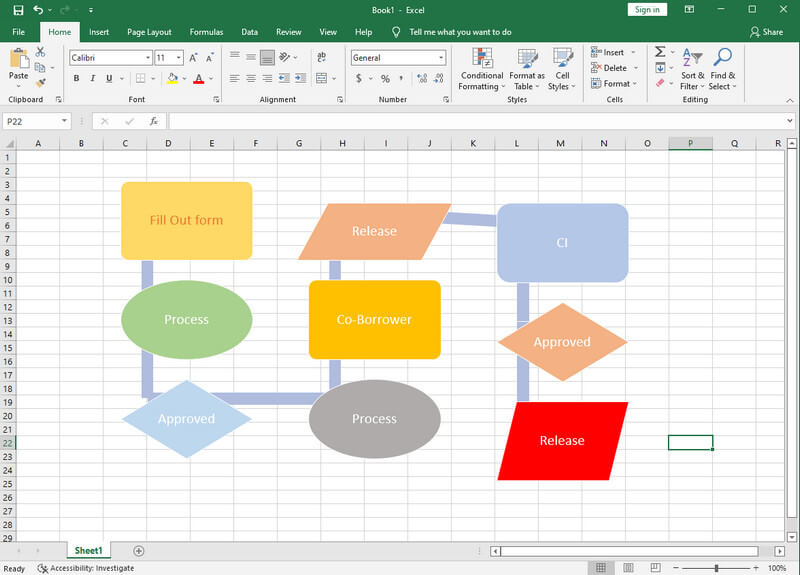
2. piemērs.
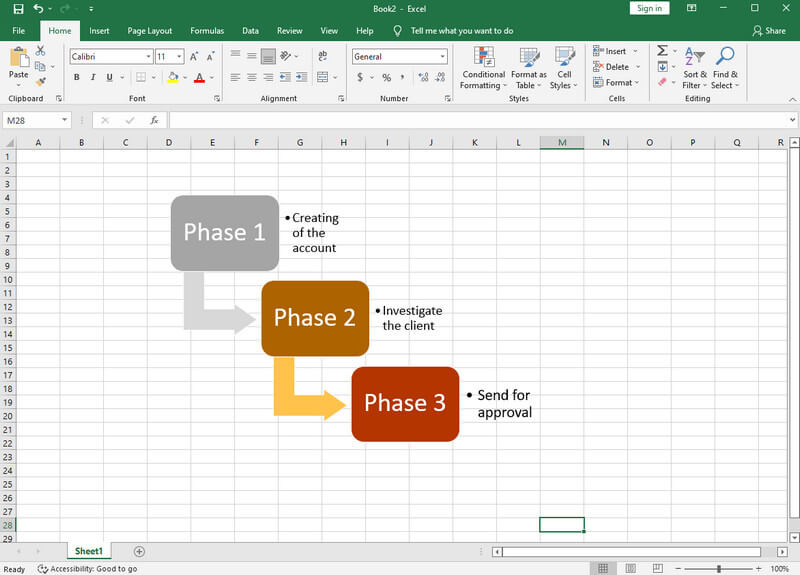
2. daļa. Padomi pārliecinošu procesu karšu izveidošanai
Lai izveidotu pārliecinošas un efektīvas procesu kartes, jums ir jāatceras dažas lietas, kas jums jāpraktizē.
1. Identificējiet kartējamo procesu. Veidojot procesa karti, jums vajadzētu apsvērt iespēju koncentrēties uz jūsu uzņēmuma faktoru, kas būtiski ietekmē jūsu pārdošanu un klientus.
2. Identificējiet attiecīgās personas vai darbiniekus. Apkopojiet iesaistītos cilvēkus un problēmu un risinājumus, kas jums ir prātā. Atcerieties, ka pirms procesa kartes veidnes izveides jums nav jārunā ar cilvēkiem. Vienmēr vislabāk ir vispirms identificēt un pabeigt karti.
3. Izmantojiet simbolus, lai parādītu elementus. Lai procesa karte būtu pārliecinoša, ievērojiet un izmantojiet atbilstošo simbolu katram komponentam.
4. Padariet savus formulējumus kodolīgus. Tā kā jūs gatavojaties prezentēt procesa karti savai komandai, izmantojiet viegli saprotamus vārdus. Tas tiek darīts, lai izvairītos no viņu apjukuma.
5. Izmantojiet krāsu atšķirības. Tas ir arī lielisks veids, kā likt jūsu komandai atcerēties būtiskas detaļas. Izmantojiet krāsas, kas atstāj pēdas viņu prātā kritiskai informācijai.
3. daļa. Kā tiešsaistē izveidot procesa karti
Ja jūsu ierīce nevar atļauties iegādāties Microsoft Office komplektus, izveidojiet bezmaksas procesa kartes veidni tiešsaistē. Atbilstoši tam izvēlieties tiešsaistes rīku, kas sniegs jums vienkāršāko, taču vislabāko pieredzi un tādus rezultātus kā MindOnMap. Šis iespaidīgais procesu karšu veidotājs ir paredzēts jebkuram lietotājam, tāpēc jūs noteikti ātri sapratīsit tā saskarni un navigāciju neatkarīgi no tā, vai esat pieredzējis karšu veidotājs vai pirmo reizi. Turklāt tas ļauj izbaudīt unikālās funkcijas, kuras vislabāk tiek izmantotas procesu kartēšanā, piemēram, dokumentu un saišu ievietošana un atzīmes, kā arī vienkārša kopīgošana, automātiskā saglabāšana un vienmērīgas eksportēšanas iespējas.
Papildus šiem fantastiskajiem atribūtiem ir pieejami elementi, piemēram, krāsas, fonti, formas, foni, stili un ikonas, lai pievienotu garšu jūsu procesa kartes veidnei. Tāpēc nav iemesla neizmantot šo lielisko kartēšanas rīku. Ņemot to vērā, tagad uzzināsim, kā to izdarīt izveidojiet procesa karti tiešsaistē, veicot tālāk norādītās detalizētās darbības.
Ieejiet oficiālajā MindOnMap vietnē un sāciet, noklikšķinot uz Izveidot tiešsaistē cilne. Sākotnēji tas novirzīs jūs uz pieteikšanās lapu, kurā jums jāpierakstās, izmantojot savu e-pastu. Ja vēlaties apstrādāt kartes bezsaistē, noklikšķiniet uz Bezmaksas lejupielāde lai instalētu programmu.
Droša lejupielāde
Droša lejupielāde

Pārejot uz citu logu, noklikšķiniet uz cilnes Jauns un izvēlieties procesa kartes veidni.
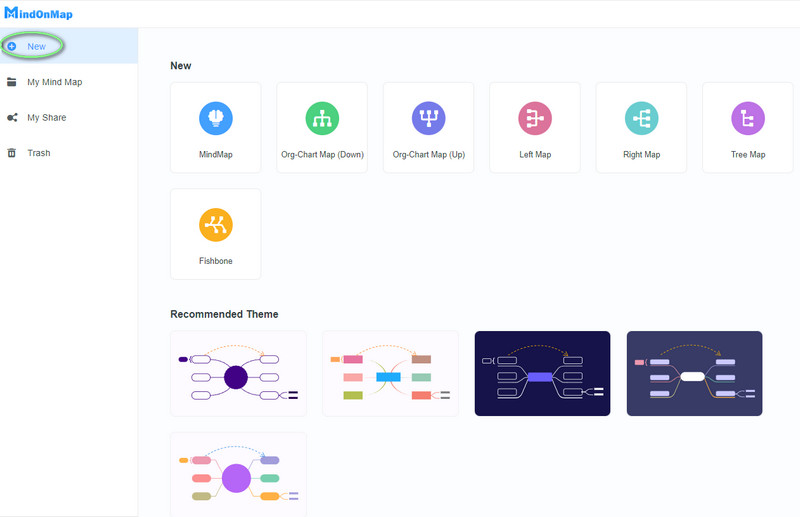
Kad esat sasniedzis galveno saskarni, sāciet strādāt ar karti. Lai pievienotu mezglus, noklikšķiniet uz TAB taustiņu uz tastatūras. Pēc tam pielāgojiet to, pārvietojot mezgla pamatni uz vēlamo pozīciju. Turklāt rīks piedāvā karstos taustiņus, lai palīdzētu jums pielāgot.
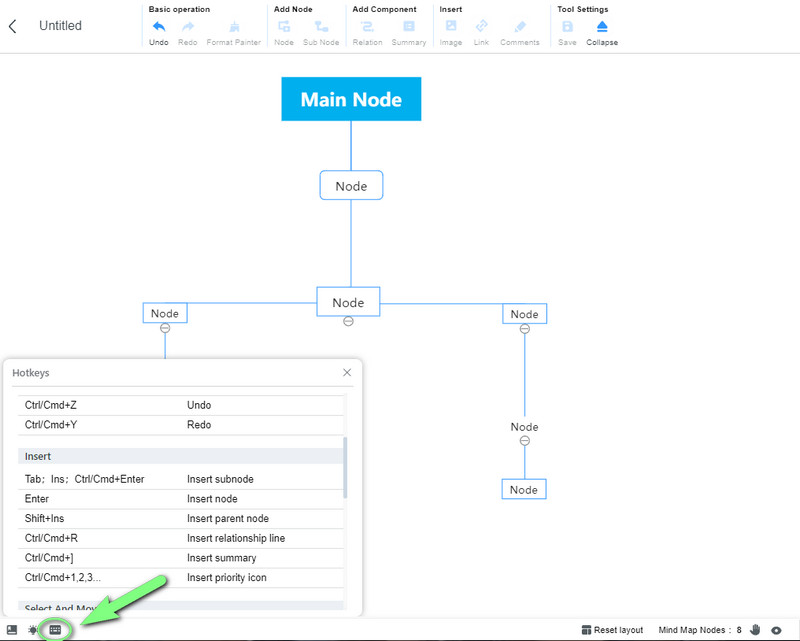
Tagad pielāgosim karti, lai tā atbilstu procesa kartes pamatstandartam. Bet vispirms pareizi marķējiet mezglus, pēc tam mainiet mezglu krāsas un formu. Dodieties uz izvēlni Bārs, un strādāsim pie uzdevuma. Noklikšķiniet uz Stils un pārejiet uz Forma un Krāsas.
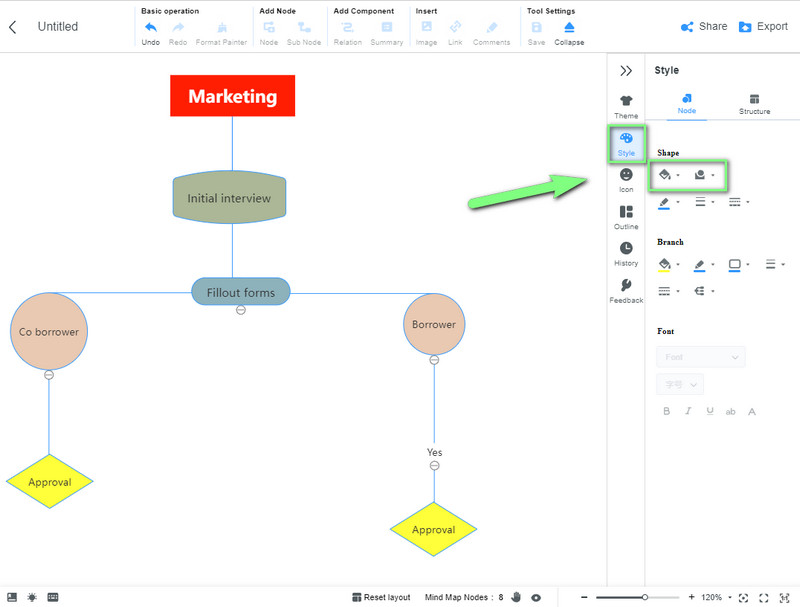
Viens no labākajiem šī rīka atribūtiem ir ļaut lietotājiem bez maksas koplietot procesu karšu veidnes. Noklikšķiniet uz pogas Kopīgot saskarnes labajā augšējā daļā un iestatiet koplietošanas atlasi, lai to izmēģinātu.
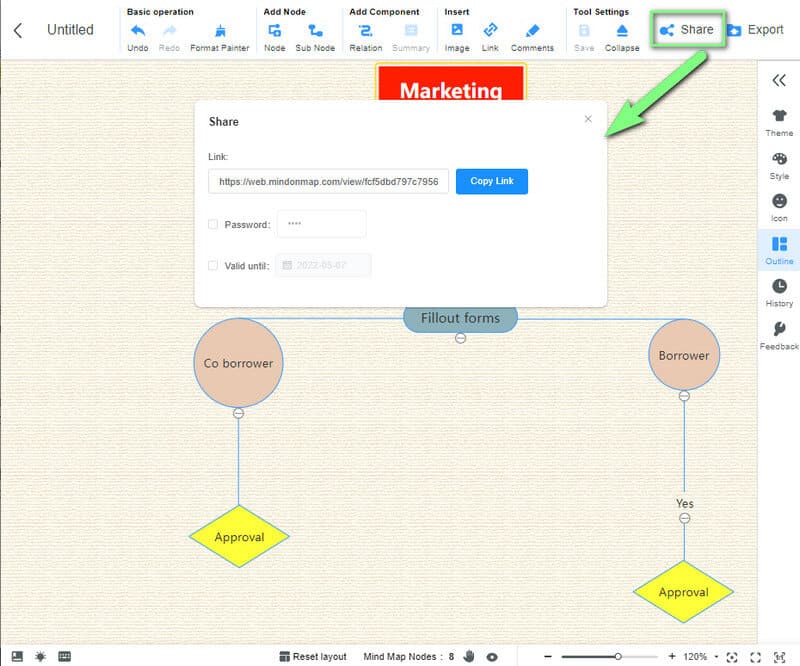
Visbeidzot noklikšķiniet uz Eksportēt pogu, lai saglabātu karti savā ierīcē. Šis rīks piedāvā vairākus formātus, ko varat izmantot savam failam. Izvēloties kādu no pieejamajiem formātiem, jūsu fails tiks nekavējoties lejupielādēts.
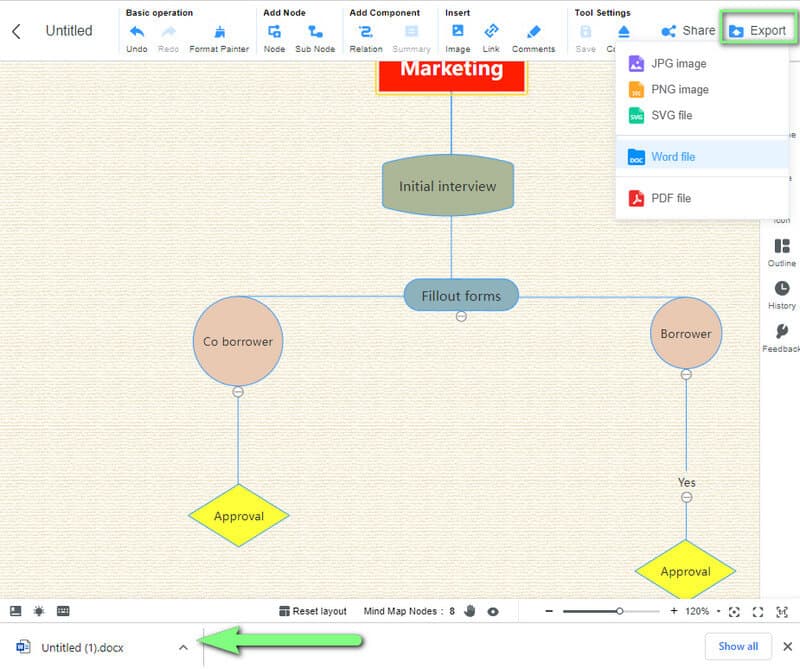
4. daļa. Bieži uzdotie jautājumi par procesa kartes izveidi
Kā izveidot procesa karti PDF failā?
Tas ir atkarīgs no izmantotā procesa karšu veidotāja. Ir karšu veidotāja rīki, kas neatbalsta minēto formātu, taču ir arī daudzi rīki, kas atbalsta, tāpat kā MindOnMap. Faktiski, izņemot PDF, tas atbalsta arī Word, JPG, SVG un PNG izvades formātus.
Vai programmā Excel var izveidot starpfunkcionālu procesu kartes veidni?
Jā, ja vien tam izmantojat trešās puses rīku un iesaistāties vizualizatora diagrammas izveidē. Taču programmā Excel vien nevar izveidot starpfunkcionālu procesu karti.
Ko nozīmē rombveida forma procesa kartē?
Dimanta forma ir viens no galvenajiem procesa kartes simboliem. Tas norāda uz lēmumu, kas nepieciešams procesā
Secinājums
Šajā rakstā sniegtie seši piemēri ir labākās veidnes sākumam. Tomēr, ja izmantojat datoru, nevis Windows un nevarat iegūt nevienu no iepriekš minētajām Microsoft programmām, izmantojiet labāko tiešsaistes kartēšanas rīku un izveidojiet izsmalcinātākos biznesa procesu kartēšanas piemērus. Un mēs iesakām viegli lietojamu rīku - MindOnMap.


Izveidojiet savu domu karti, kā vēlaties








